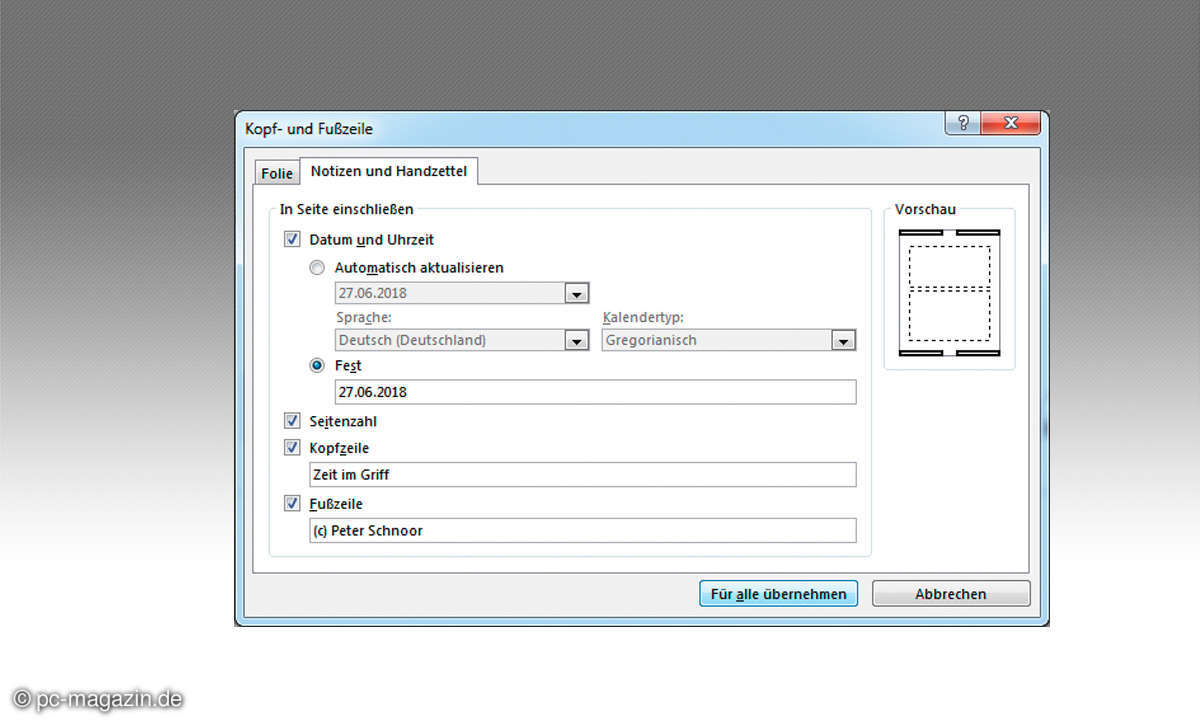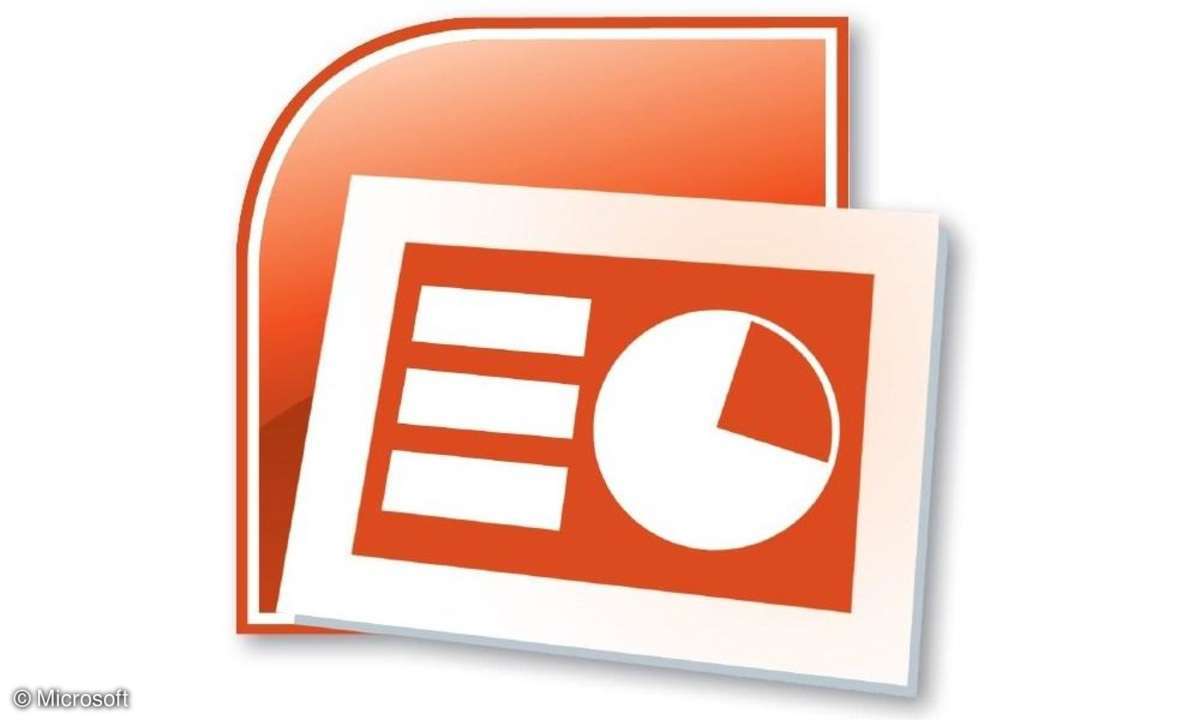Kopf- & Fußzeilen in Text und Tabellen - so geht's
Kopf- und Fußzeilen eignen sich zum Auslagern von Inhalten und wiederholen in mehrseitigen Dokumenten Informationen in den oberen und unteren Randbereichen von Seiten - wir zeigen Ihnen wie das geht und geben praktische Tipps.

Kopf- und Fußzeilen sind vor allem dann hilfreich, wenn Dokumente oder Tabellen mehrere Seiten umfassen. Sie befinden sich, ohne Inhalt unsichtbar, am oberen Rand (Kopf, Header) beziehungsweise am unteren Rand (Fuß). Sie bieten gute Möglichkeiten, Gestaltungselemente und Informationen unabhängig...
Kopf- und Fußzeilen sind vor allem dann hilfreich, wenn Dokumente oder Tabellen mehrere Seiten umfassen. Sie befinden sich, ohne Inhalt unsichtbar, am oberen Rand (Kopf, Header) beziehungsweise am unteren Rand (Fuß). Sie bieten gute Möglichkeiten, Gestaltungselemente und Informationen unabhängig von den übrigen Inhalten zu platzieren.
Oft werden Seitenzahlen in die Randbereiche ausgelagert, wobei eine fortlaufende Nummerierung für die meisten Anwendungsprogramme kein Problem darstellt. Auch Titel oder Kapitelüberschriften, ein Logo sowie Namen von Verfassern und vieles mehr werden hier erfasst.
Welche Informationen Sie dort unterbringen, bleibt Ihnen überlassen; was die Gestaltung anbelangt, haben Sie ebenfalls weitestgehend freie Hand.
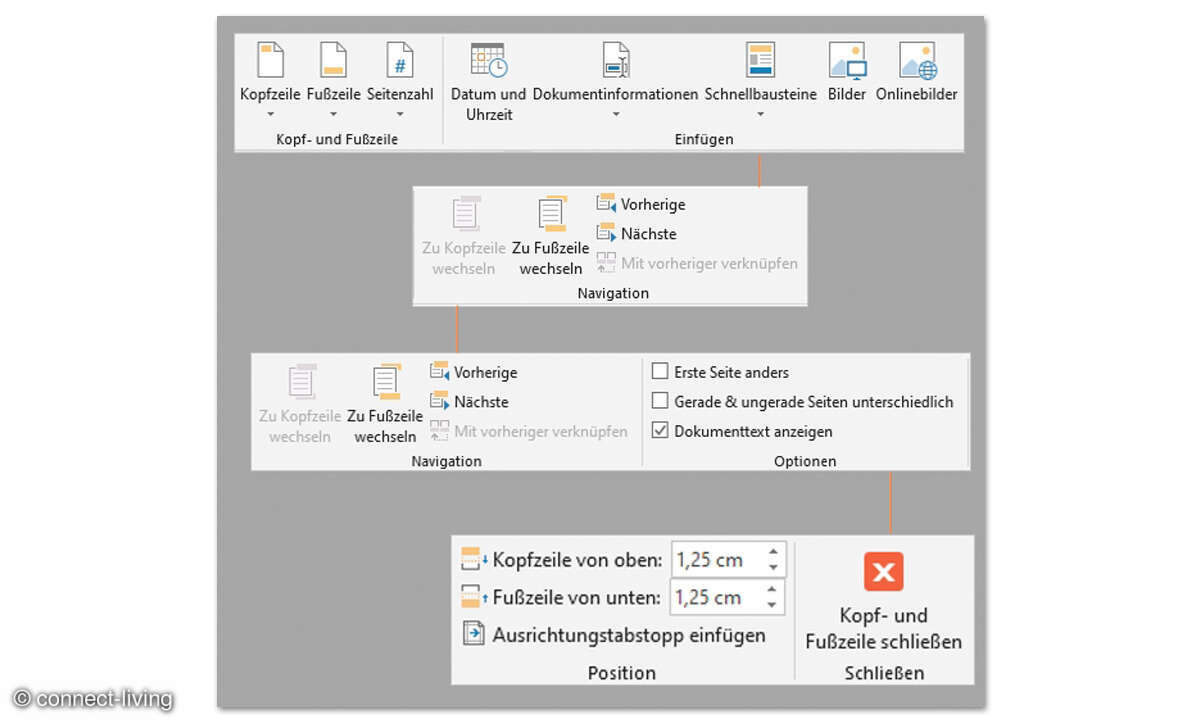
In der Regel wiederholen sich die Texte und Grafiken der Kopf- und Fußzeilen auf jeder Seite. Es gibt jedoch in vielen Anwendungsprogrammen die Möglichkeit, die erste Seite, gerade und ungerade Seiten sowie unter Umständen sogar Abschnitte abweichend voneinander zu gestalten.
Übrigens: Viele Programme setzen in Kopf- und Fußzeilen auf eine vordefinierte Dreiteilung und stellen einen linken, mittleren sowie rechten Bereich zur Verfügung. Das vereinfacht die Aufteilung, die voreingestellte Gliederung lässt sich in Textverarbeitungsprogrammen bei Bedarf jederzeit aufheben.
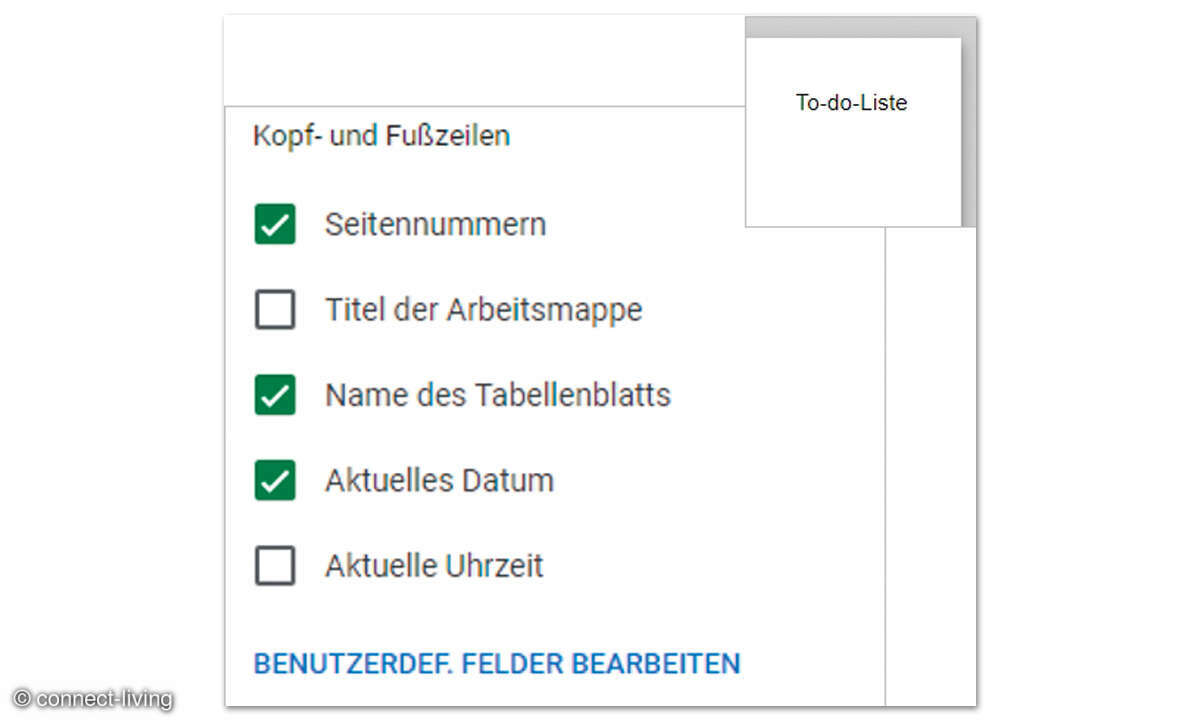
Wollen Sie einzelne Arbeitsschritte unserer Tipps nachvollziehen, genügt ein leeres Dokument, in das Sie lediglich Seitenumbrüche einfügen. Das erledigen Sie in den meisten Textverarbeitungsprogrammen im Menü Einfügen. In Excel finden Sie den entsprechenden Befehl unter anderem im Register Seitenlayout, in Calc unter Tabellen, in Google unter Datei/Drucken/Benutzerdef. Seitenumbr. Festlegen.
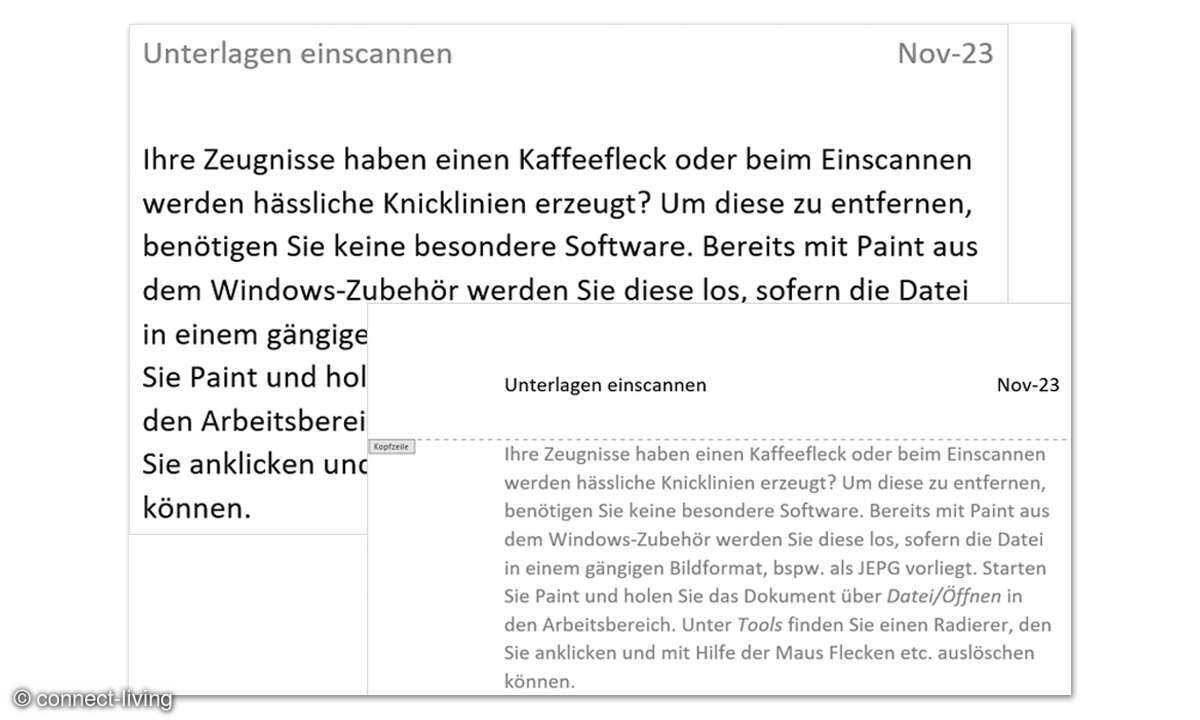
1. Wie verwendet man vorgefertigte Kopf- und Fußzeilen in Microsoft Word?
Word lässt in Sachen Kopf- und Fußzeilen kaum Wünsche offen. Unter anderem hat das Textverarbeitungsprogramm vorgefertigte Bausteine inklusive Designelemente an Bord. Sobald Sie in eine der beiden Randzonen wechseln, erscheint automatisch das Register Entwurf, das auf die Arbeit mit Kopf-/Fußzeilen abzielt.
Nach einem Klick auf eine der Schaltflächen Kopfzeile oder Fußzeile (ganz links) erhalten Sie eine Auswahl verschiedener Designs und vordefinierte Einstellungen, beispielsweise die Angabe von Seitenzahlen und/oder Dokumenttitel, die Sie per Mausklick auswählen.
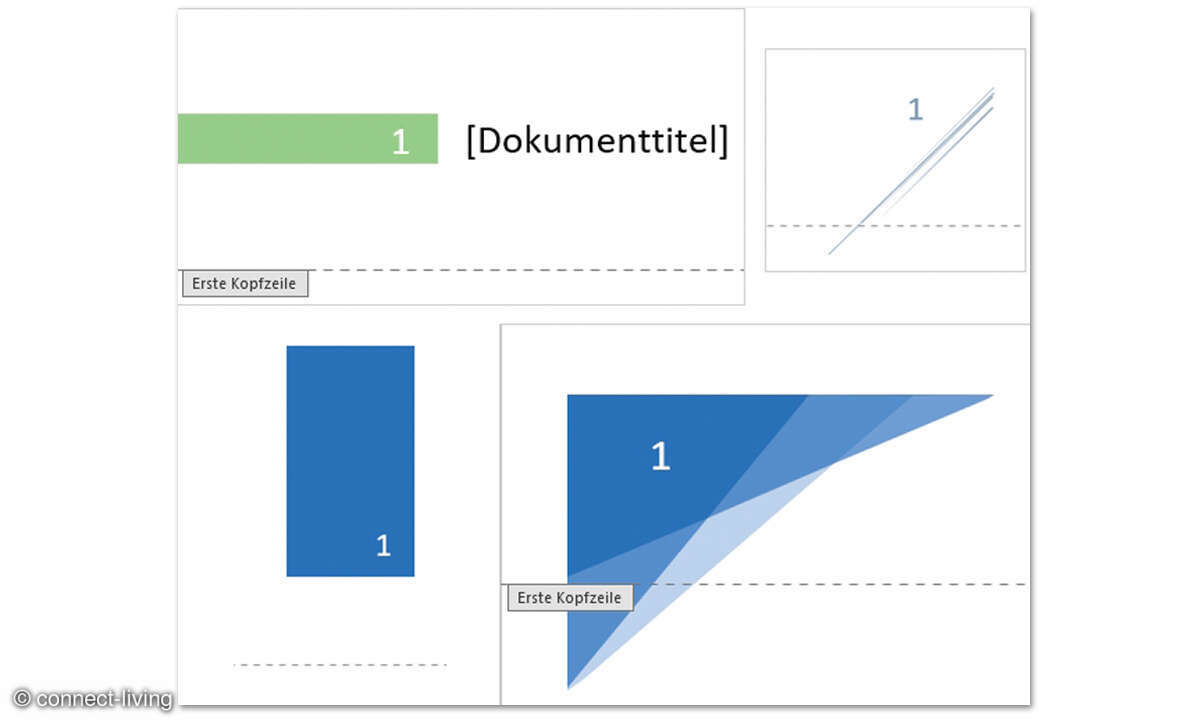
2. Wie kann man Grafiken in Kopfzeilen in Word einfügen?
Wenn Sie eine Grafik in einer Kopf- oder Fußzeile unterbringen wollen, sollten Sie diese in Word in ein Textfeld einfügen. Damit vereinfachen Sie das Verschieben an die gewünschte Position. Ziehen Sie ein Textfeld (Einfügen/Formen) auf, und fügen Sie die gewünschte Bilddatei dort ein. Bei Bedarf passen Sie Textfeld und/oder Bilddatei in der Größe an. Ziehen Sie das Textfeld an die gewünschte Position, und entfernen Sie dessen Rahmen unter Format/Formkontur/Keine Kontur.
Achtung: Wenn die Grafik über die Randzone hinausragt, werden Kopf- und Fußzeile nicht automatisch in der Höhe angepasst. Sie können aber Absätze einfügen oder die Höhe der jeweiligen Zeile individuell einstellen.
3. Wie wird ein farbiger Hintergrund für Randbereiche erzeugt?
In Word erzeugen Sie einen farbigen Hintergrund, der bis zum Rand reicht, in Kopf- und Fußzeilen mithilfe eines einfachen Rechtecks beziehungsweise Textfelds (siehe Tipp 2). Weisen Sie der Form die gewünschte Farbe zu, und geben Sie unter Zeichentools/Format im Bereich Größe die Höhe des oberen (Standard 2,5 cm) beziehungsweise unteren Seitenrands (Standard 2,0 cm) sowie die Papierbreite (Standard 21,0 cm, ohne rechten und linken Rand 16,0 cm) an. Danach entfernen Sie die Rahmenlinien und erfassen die gewünschten Inhalte.
Um Feldfunktionen, zum Beispiel eine Seitenzahl (siehe Tipp 6), einzufügen, achten Sie darauf, dass sich der Cursor tatsächlich in der Form befindet und wählen unbedingt den Befehl Aktuelle Position, da sonst die Form durch das Feld ersetzt wird.
In Writer kann man zwar ein farbiges Feld passgenau einrichten (Einfügen/Textfeld beziehungsweise Form), es lässt sich jedoch nicht ohne Weiteres mit einer automatischen Seitenzahl kombinieren.
In Excel können Sie indirekt einen farbigen Hintergrund einrichten. Dazu machen Sie einen Screenshot von einem Rechteck und speichern ihn als Grafik. Um die komplette Randzone mit einem Hintergrund zu versehen, müssen Sie die Grafik in den linken, mittleren und rechten Abschnitt einfügen. Die Größe des Bilds passt Excel automatisch an. Wie bei Writer gibt es in Excel Probleme bei der Kombination mit der Seitenzahl und anderen Feldern.
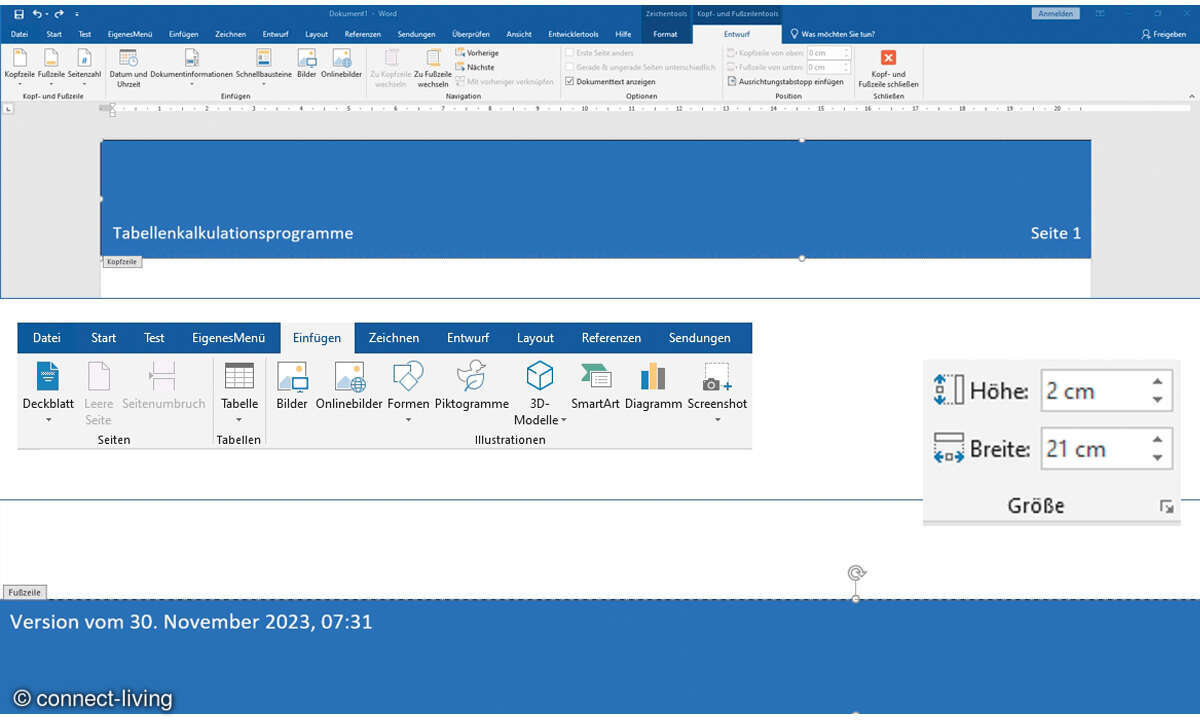
4. Wie wird die Kopfzeile für Seiten im Querformat gedreht?
Sie haben eine einzelne Seite im Querformat? Dann nimmt auch die Kopfzeile die gesamte Breite des Blatts ein. Mit einem Trick können Sie das verhindern. Richten Sie für die Querseite einen eigenen Abschnitt (siehe Tipp 7) ein, und entfernen Sie in diesem Abschnitt alle Inhalte der Kopfzeile. Legen Sie anschließend ein Textfeld (siehe Tipp 3) an. Drehen Sie das Textfeld um 90°, und schieben Sie es je nach Bedarf an den linken oder rechten Rand der Seite.
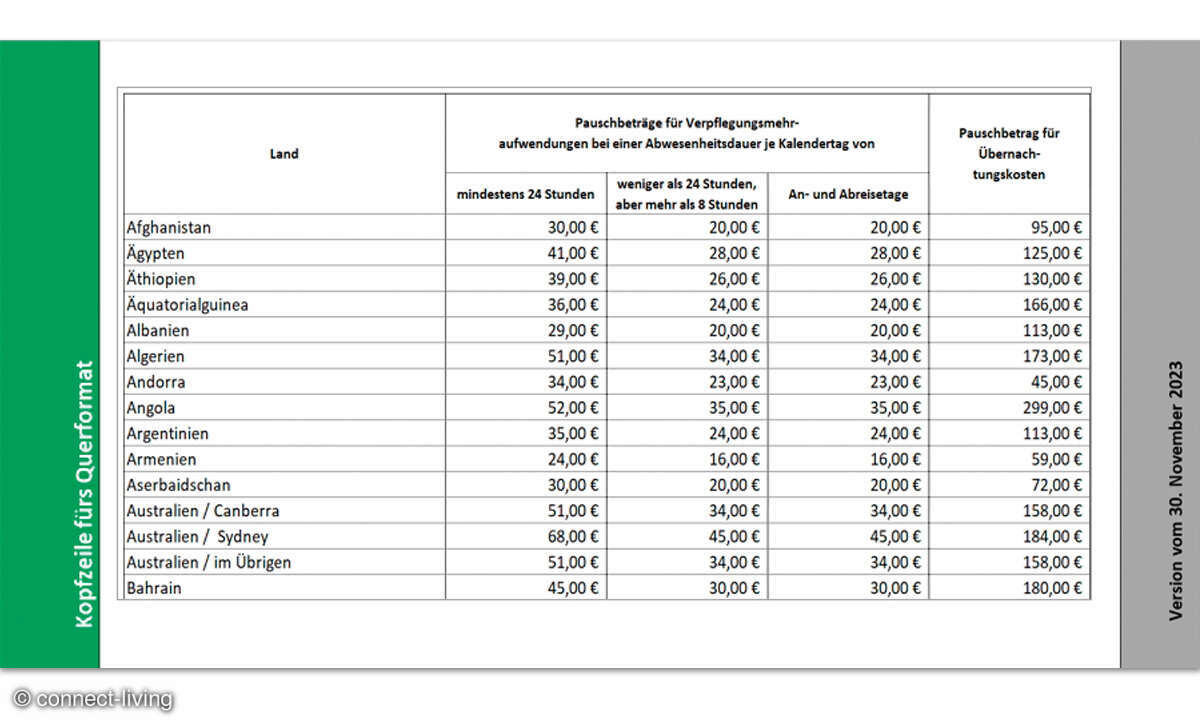
5. Wie bleiben Kopf- und Fußzeile auf der ersten Seite leer ?
Die erste Seite Ihres Dokuments ist ein Deckblatt, auf dem die Kopf- beziehungsweise Fußzeile leer bleiben soll? Wechseln Sie in Word in die jeweilige Randzone, und klicken Sie auf die Schaltfläche Erste Seite anders. Entfernen Sie die unerwünschten Inhalte. Ist eine Seitennummerierung unter den gelöschten Angaben, wird die Seite mitgezählt, obwohl die Seitennummer nicht sichtbar ist. Die Funktion Gerade und ungerade Seite unterschiedlich setzen Sie analog ein (GoogeDocs: Schaltfläche Optionen/Kopfzeilenformat).
6. Wie startet die Seitenzahl in der Textverarbeitung mit beliebiger Nummer?
Die Seitenzahl lässt sich in Word auf unterschiedliche Weise einfügen, sobald sich die Eingabemarkierung in einer Kopf- beziehungsweise Fußzeile befindet. Verwenden Sie ein vordefiniertes Layout (siehe Tipp 1) oder die Schaltfläche Seitenzahl aus dem Register Entwurf, bei der Sie aus unterschiedlichen Positionen auswählen können. Die Ziffer erscheint als Feld, das dafür sorgt, dass die Seitennummern auf den Folgeseiten hochgezählt werden (Writer: Einfügen/Seitennummer, Google Docs Einfügen/Seitennummer/Seitenzahl).
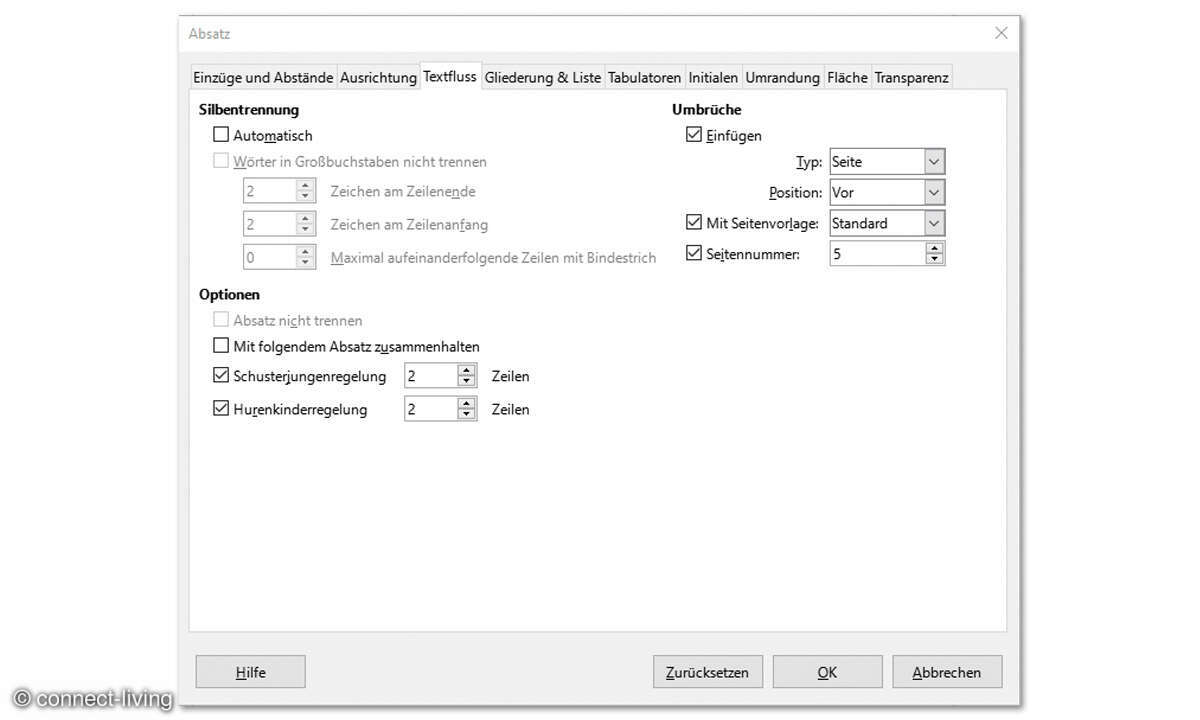
Sie wollen nicht mit Seite 1 starten? Markieren Sie in Word das Feld, und entscheiden Sie sich im Kontextmenü für Seitenzahl formatieren. Im folgenden Dialog wählen Sie die Option Beginnen bei: aus und tragen die gewünschte Startzahl in das nebenstehende Feld ein (Google Docs Optionen/Seitenummer). In Writer klicken Sie in den ersten Absatz Ihres Dokuments. Wählen Sie Format/Absatz/Textfluss, und haken Sie unter Umbrüche die Kästchen Einfügen, Mit Seitenvorlage und Seitennummer ab.
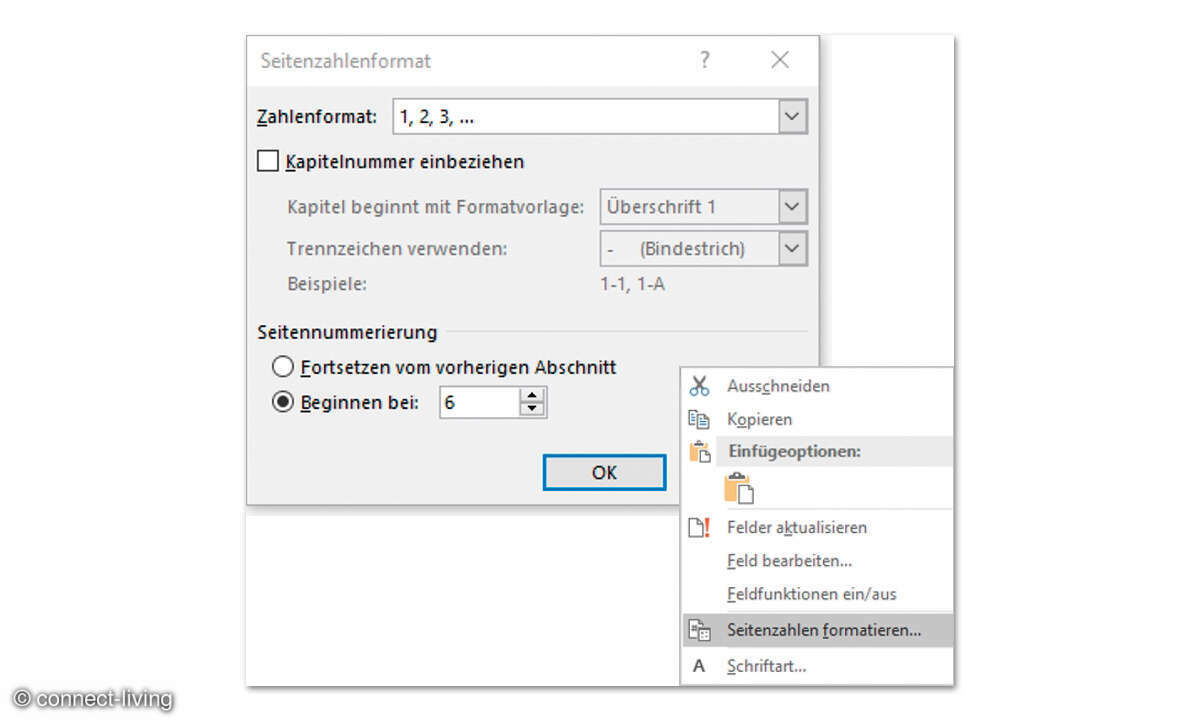
7. Wie werden individuelle Randzoneninhalte mithilfe eines Abschnittwechsels erzeugt?
Wenn Sie für unterschiedliche Abschnitte, zum Beispiel für jedes Kapitel in einem Benutzerhandbuch, eigene Kopf- oder Fußzeilen einrichten wollen, arbeiten Sie in Word mit einem Abschnittwechsel. Dazu wählen Sie zu Beginn des neuen Abschnitts Layout/Umbrüche/Nächste Seite. Wechseln Sie in die Kopf- oder Fußzeile, und klicken Sie im Register Entwurf im Bereich Navigation auf die Schaltfläche Mit vorheriger verknüpfen.
Darüber ist es möglich, eine Verbindung zwischen Randzonen unterschiedlicher Abschnitte aufzulösen. Waren im Vorfeld bereits Inhalte in den Randzonen enthalten, werden diese zunächst übernommen, können jedoch für den neuen Abschnitt individuell angepasst werden. Writer unterstützt die Technik grundsätzlich auch, die Umsetzung ist jedoch sehr umständlich, da Anwender für jeden Abschnitt eine eigene Seitenvorlage einrichten müssen.
8. Auf was müssen Sie bei Seitenzahlen in der Tabellenkalkulation achten?
In Excel geben Sie Seitenzahlen in Kopf- und Fußzeilen ganz bequem unter Ansicht/Seitenlayout durch einen Klick auf die Schaltfläche Seitenzahl ein. Es erscheint der Code &[Seite]. Wenn Sie nicht mit der Ziffer 1 beginnen wollen, addieren Sie einfach den gewünschten Wert hinzu. Der Eintrag &[Seite]+5 weist als Startnummer die Ziffer 6 aus. In Calc finden Sie unter Einfügen/Kopf-/Fußzeile ebenfalls die Schaltfläche Seitenzahl. Die Zahl, mit der Sie beginnen möchten, legen Sie unter Format/Seitenvorlage/Tabelle fest. Haken Sie das Kontrollkästchen Erste Seitennummer ab, und wählen Sie im nebenstehenden Dropdownfeld den gewünschten Wert aus.
9. Wie werden Kopf- und Fußzeilen tabellenübergreifend genutzt?
Ihre Arbeitsmappe enthält mehrere Tabellenarbeitsblätter? Mit gedrückter [STRG]-Taste können Sie in den gängigen Tabellenkalkulationen mehrere Tabellenregister zugleich aktivieren. Damit ist die Voraussetzung erfüllt, deren Kopf- und Fußzeilen, zum Beispiel in Excel unter Ansicht/Seitenlayout, in einem Rutsch einzurichten. Praktisch: Die Seitenzahlen werden automatisch tabellenübergreifend durchnummeriert.
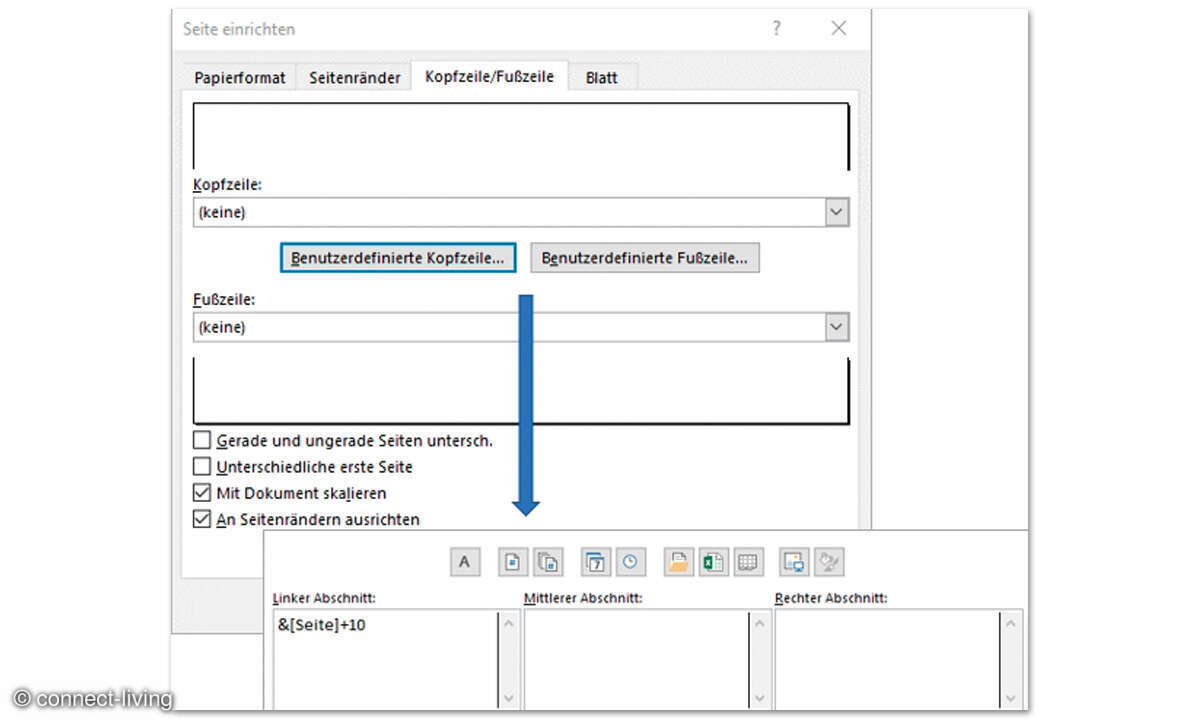
10. Welche Möglichkeiten der Textverarbeitung für Tabellen gibt es?
Textverarbeitungsprogramme offerieren mehr Gestaltungsmöglichkeiten als Tabellenkalkulationen. Nutzen Sie die Möglichkeiten der Zusammenarbeit der Office-Programme, und fügen Sie Ihre Tabelle/n in ein Textdokument ein, indem Sie sie zum Beispiel kopieren, verknüpfen oder einen Screenshot machen. Tipp: In Excel ist es möglich, unter Start/Kopieren/Als Bild kopieren einen zusammenhängenden markierten Zellbereich oder ein Diagramm als Bild zu extrahieren.
11. Wie gestaltet man Kopf- und Fußzeilen mit Makrounterstützung?
Sie sind fit in Sachen VBA und Makros? Dann können Sie Inhalte und Gestaltung Ihrer Kopf- und Fußzeilen auch über Makros steuern (Header beziehungsweise Footer). Achtung: In Excel müssen Sie explizit auf den linken, mittleren und rechten Bereich Ihrer Randbereiche zugreifen (LeftHeader, CenterHeader, RightHeader). Der Code ActiveSheet.PageSetup. CenterHeader = „&D &B“ fügt das Datum in der Mitte der Kopfzeile in fetter Schrift ein.
12. Wie werden Randzonen erreicht, gelöscht oder verlassen?
In einigen Textverarbeitungsprogrammen klicken Sie doppelt unterhalb des oberen Rands (über der ersten Absatzmarke), um in die Kopfzeile zu gelangen. Sie können dann‚ direkt loslegen und die gewünschten Inhalte (zum Beispiel Texte, Grafiken, Tabellen, Felder) erfassen und nach Ihren Vorstellungen gestalten.
Für Fußzeilen funktioniert es analog mit einem Doppelklick knapp über dem unteren Rand. Darüber hinaus finden Sie entsprechende Befehle in der Textverarbeitung meistens im Menü Einfügen. Das trifft ebenso auf Calc zu. In Excel greifen Sie unter anderem über Ansicht/Seitenlayout auf die Randzonen zu (Tabellen in Google: Datei/Drucken).
In Präsentationsprogrammen gelangen Sie in der Regel über die Masteransicht Zugriff zu Header und Fuß. Inhalte löschen Sie, indem Sie sie markieren und die [Entf]-Taste drücken.
Um Kopf- und Fußzeilen zu verlassen, reicht in der Textverarbeitung ein Doppelklick im eigentlichen Dokument. In den übrigen Programmen verlassen Sie Randzonen, je nach Verfügbarkeit, über das zugehörige Fenster oder die Schließen-Schaltfläche in der Symbolleiste.
Abweichende Einstellungen für Kopf- und Fußzeilen in Writer-Dokumenten
In Writer können Sie in einem mehrseitigen Dokument Kopf- und/oder Fußzeilen einrichten, in denen auf dem Deckblatt beide Zonen leer bleiben (oder eine der Zonen leer bleibt) und auf geraden/ungeraden Seiten unterschiedliche Inhalte erscheinen. So geht’s für Header:
- Öffnen Sie ein Dokument, das mindestens drei Seiten umfasst. Wählen Sie Einfügen/ Kopf-/Fußzeile/ Kopfzeile/Standard.
- Klicken Sie in die Kopfzeile. Es erscheint die Schaltfläche Kopfzeile (Standard), über die Sie den Befehl Kopfzeile formatieren erreichen. Writer ruft das Fenster Seitenvorlage: Standard/Register Kopfzeile auf. Ist die Schaltfläche Kopfzeile (Standard) nicht sichtbar, wählen Sie Einfügen/Kopf-/Fußzeile/Kopf-/Fußzeilenmenü anzeigen.
- Dort deaktivieren Sie die Kontrollkästchen Gleicher Inhalt auf den linken und rechten Seiten sowie Gleicher Inhalt auf der ersten Seite. Bestätigen Sie mit OK.
- Die Bezeichnungen der Schaltflächen werden an die neue Einstellung angepasst. Wenn die erste Seite leer bleiben soll, wechseln Sie auf eine Seite mit der Schaltfläche Kopfzeile für linke Seite (Standard). Erfassen Sie dort die gewünschten Inhalte.
- Verfahren Sie entsprechend für eine rechte Seite mit der Schaltfläche Kopfzeile für rechte Seite (Standard).
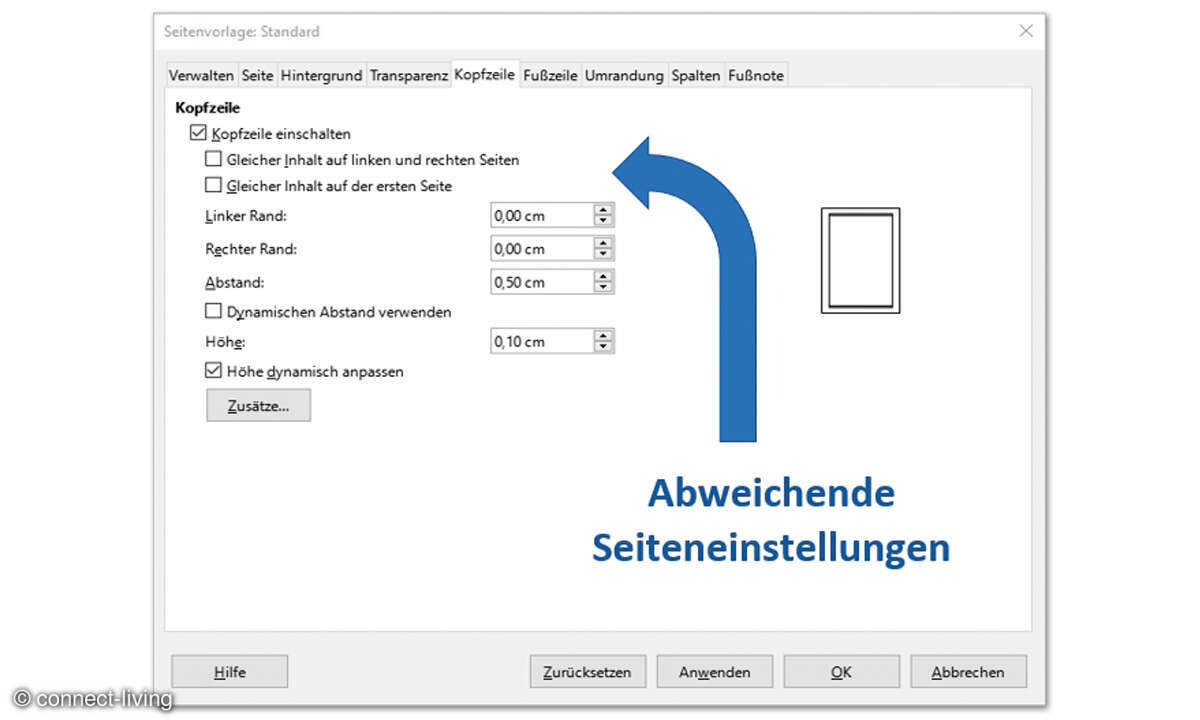
Hinweis: Wenn Sie zusätzlich Fußzeilen mit abweichenden Angaben wünschen, müssen Sie dies unter Fußzeile formatieren im Register Fußzeile explizit anweisen, obwohl die Schaltflächen Fußzeile für linke (rechte) Seite (Standard) angezeigt werden.